Mac 由 Apple Inc. 製造和授權,是世界上第二大最受歡迎的作業系統,在全球擁有超過 1 億用戶。 iMac、Macbook、Macbook Pro、Macbook Air 等是蘋果公司銷售的一些最受歡迎的設備,而且還在日益增長。 這是因為 Mac 的多功能性適合所有類型的用戶,從普通用戶到想要使用詳細系統和硬體配置的更高級用戶。 他們可以使用 Mac 的終端機來完成此操作。 終端機是一個命令列介面 (CLI),允許使用者存取普通用戶無法使用的 MacOS 和 MacOS X 的內部功能。 終端機可實現 ping、刷新 DNS 或更改目錄等功能。 因此,終端尤其成為系統工程師和高級 Mac 用戶不可或缺的一部分。 雖然終端是一個非常重要的工具,但訪問終端的人應該了解定期清理終端的不同方法,以維護其隱私、安全和最佳化狀態。
如果您是終端的初學者或長期用戶,這篇文章適合您。 在這裡,我們將研究終端歷史記錄,以及如何在 Bash 和 Zsh 中清除它。 我們還將討論一種管理終端和 Mac 設備整體效能的智慧方法。
第 1 部分:終端歷史記錄:您需要了解的內容
如果您是初學者或只是對終端的歷史記錄功能感興趣,那麼您可能想知道它是什麼。 Mac 的終端機使用 Bash 或 Zsh shell,它提供了一個介面供您輸入命令列。所有這些命令都保存在歷史記錄面板中。 您可以透過鍵入以下內容來調出此內容:
% 歷史記錄
這將顯示您在存取終端機期間輸入的所有命令的清單。
因此,終端機歷史記錄是您在終端機中輸入的所有命令的保存記錄。 Bash 或 Zsh shell 在每次會話後都會儲存此記錄。 它非常方便,因為您可以檢查輸入了哪些命令來完成哪個過程。 如果您經常重複執行某個特定命令,那麼您可以查看歷史記錄並將其調出。 這可以為您節省大量時間,因為您只需按幾下按鍵即可訪問它們並運行它們。
雖然查看和存取終端歷史記錄的功能非常有用,但在某些情況下您可能應該清除終端歷史記錄。 例如:
- 如果您的裝置由包括您在內的多人使用,您可能不希望其他使用者能夠看到您先前在終端上輸入的命令
- 如果您使用終端輸入 API 金鑰、密碼、檔案位置等敏感訊息,則必須清除終端歷史記錄,因為其他使用者或潛在惡意軟體無法存取該歷史記錄。
- 如果您擁有豐富的終端歷史記錄,那麼每次都可能很難瀏覽整個歷史記錄。 在這種情況下,您可能需要從空白狀態開始,以便優化您的工作環境。
第 2 部分:清除終端歷史記錄:逐步指南
現在我們已經明白了清除終端歷史記錄很重要的所有原因,讓我們透過幾種方法來透過鍵入幾行程式碼來清除終端中的歷史記錄。
方法一:使用命令列清除Mac上的終端機歷史記錄
在 Mac 上清除終端機歷史記錄最簡單的方法是使用內建指令。 只要按照以下步驟操作:
第一步: 在終端機工作區中,輸入
history -c
或者,您可以輸入 history-p
-p 是「清除」命令,因此它可以替代清除命令 -c。
第一步: 您也可以輸入以下內容
rm ~ / .bash_history

這適用於 Bash 介面,它將刪除 Bash shell 歷史記錄的目錄條目。 結果,所有過去的會話資料都被刪除。
第一步: 關閉終端機並再次重新啟動。
輸入「%history」,你會看到歷史記錄已被清除。
第 3 部分:利用終端 Shell 變體
如果您是開源終端 shell 變體的常規用戶,您可能也熟悉 Zsh。 Z Shell 或 Zsh 是 Bash 的流行替代品,因為它比 Bash 更可自訂。 MacOS 終端機介面也正在遷移到 Zsh,因此如果您使用的是較新版本的 MacOS,您的終端可能正在使用 Zsh shell。
以下是如何清除 Z shell 中的歷史記錄的步驟。
方法2:清除Zsh Shell歷史記錄
第一步: 開啟 Zsh 終端機並輸入下列任一指令:
echo‘‘> ~/.zsh_history
rm > ~/.zsh_history
這將開啟 zsh 歷史檔案並在檔案上列印空白。
第二個指令刪除目錄指標。 之後,鍵入以下內容重新載入 Zsh 配置:
source ~/.zshrc
第一步:關閉終端機並重新啟動。
第 4 部分:防止未來歷史混亂
現在我們已經了解了清理 Mac 終端機中的混亂情況並優化終端流程的幾種方法,配置終端設定非常重要,這樣我們就可以在使用終端時防止進一步的混亂。
方法3:自訂終端歷史記錄行為
第一步:啟動終端機
第一步: 鍵入下列指令分別開啟 Bash 或 Zsh 的設定檔:
nano~ / .bash_profile 或 nano ~/.zsh_profile
第一步: 當編輯器開啟時,輸入以下內容
export HISTCONTROL=ignoredups
export HISTFILESIZE=100
export HISTSIZE=50
這些指令分別執行以下操作:
- 忽略所有已輸入一次的命令,因此終端機不會儲存重複的命令。
- 將歷史檔案大小限制為 100 行。
- 限制歷史文件僅保存 50 個指令。
第一步: 完成後,按Ctrl + O 儲存文件。 當提示覆蓋時,按“是”,然後按 Ctrl + X 關閉它。
退出並重新啟動終端。
第 5 部分:故障排除與常見錯誤
終端機的操作非常有效率。 但是,在某些情況下,您的命令可能無法運行,並且您無法正確清除歷史記錄。 在這些情況下,請注意以下情況:
拼字正確:
第一步也是最重要的一步是檢查你的文法。 Mac 終端區分大小寫,這意味著語法中的大小寫很重要。 另請檢查空格、句號和其他標點符號是否正確
指令路徑:
PATH 變數是終端機在執行特定指令之前會尋找該指令的位置。 由於多種原因,預設路徑可能會更改,且終端無法找到該命令。
類別echo $PATH 查看函數目前的 PATH 變數。
如果不是通常的情況,請輸入以下命令開啟您的 Bash 或 Zsh 設定文件。
Nano ~/.bash_profile 或nano~ / .bashrc
對 Zsh 類型 nano ~/.zsh_profile 或 nano ~/.zshrc
現在您已位於設定檔中,將預設路徑匯出到檔案中並儲存:
類別 export PATH=/usr/local/bin:/usr/bin:/bin:/usr/sbin:/sbin
然後按下 Ctrl+ O 儲存您的變更。 當提示覆蓋時,按“是”,然後按 Ctrl + X 將其關閉。 現在您應該能夠存取“clear”命令。
終端外殼:
檢查您的終端機是否正在執行 Bash 或 Zsh 介面。
MacOS 版本:
不同的 MacOS 版本所使用的指令略有不同。
完整磁碟存取:
確保終端可以存取您的存儲,從“系統偏好設定”>“ 安全與 隱私> 全磁碟存取。
第6部分:如何輕鬆清除Mac上的歷史資料?
如果您正在尋找一種更簡單、更輕鬆的方法來清除Mac 設備中的終端歷史記錄, Macube 是適合您的工具。 Macube 是 MacOS 和 MacOS X 的最佳第三方軟體之一。其強大的演算法和多樣化的功能使其受到全球 200,000+ 用戶的歡迎。
該軟體具有優化 Mac 儲存空間和效能效率的所有功能。 它可以準確地識別MacOS系統目錄中的過時文件、大文件和重複文件,並一次清理它們。 它還可以刪除使用遊戲、軟體和其他應用程式時創建的快取檔案和其他臨時資料。
如果您是重視隱私和安全的人,它可以有效地清除您的瀏覽器歷史記錄和私人瀏覽記錄。 Macube 是一款一體成型軟體,讓您免去購買多個軟體的麻煩。 如果您是使用Mac終端執行系統功能的人,Macube可以成為您MacOS優化的首選軟體。
功能
- 八個不同的應用程序,具有多種功能,包括垃圾清除。
- 管理和規範 Mac 軟體和擴充。
- 透過尋找並清除舊的、大型的、冗餘的、損壞的檔案和應用程式來最佳化磁碟空間管理。
- 識別並刪除由終端機等應用程式建立的 Cookie、快取、垃圾、日誌、下載、瀏覽記錄和暫存檔案。
- 透過管理應用程式和檔案來保護 Mac 隱私,而不會損害您的 Mac。
- 擴充功能管理器可協助管理不必要的擴展,這些擴充功能會降低瀏覽器和 Mac 的速度。
使用 Macube 在 Mac 上清除歷史資料的步驟:
第 1 步:掃描您的 Mac
在 Mac 上啟動 Macube 並進入隱私權選項。從程式中選擇「瀏覽」。 這將允許 Macube 找到 Mac 瀏覽器 cookie 和歷史記錄。
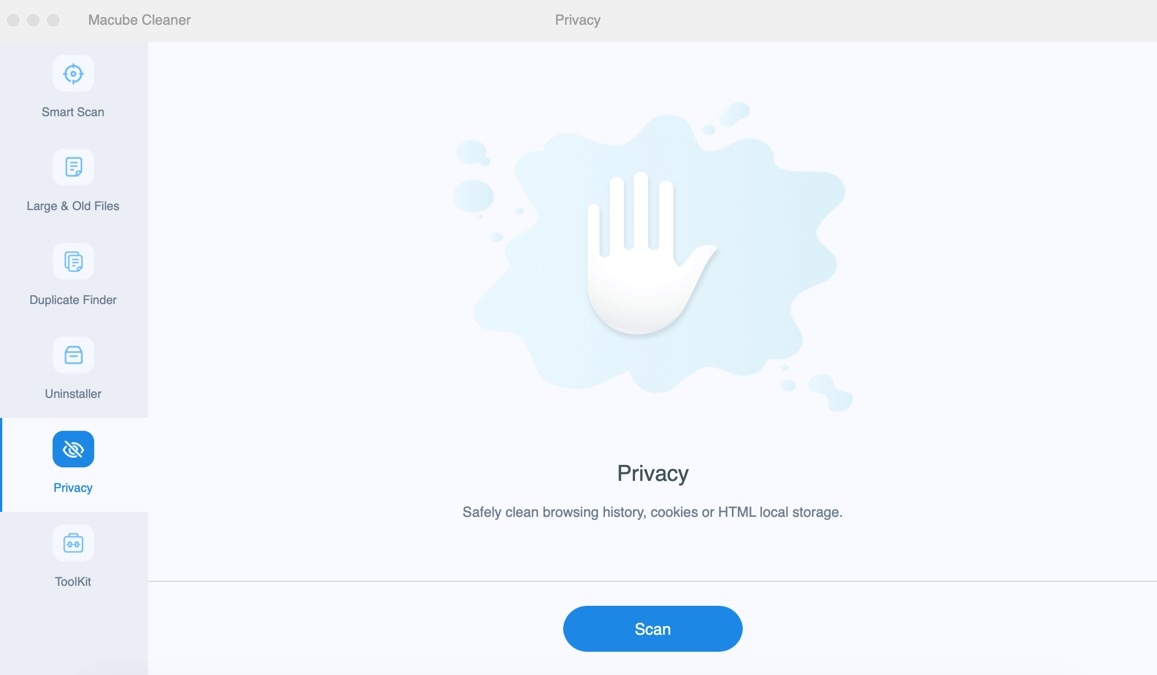
第 2 步:預覽掃描資料
Macube完成掃描後預覽掃描結果。 然後您需要選擇要刪除的cookie和歷史檔案。
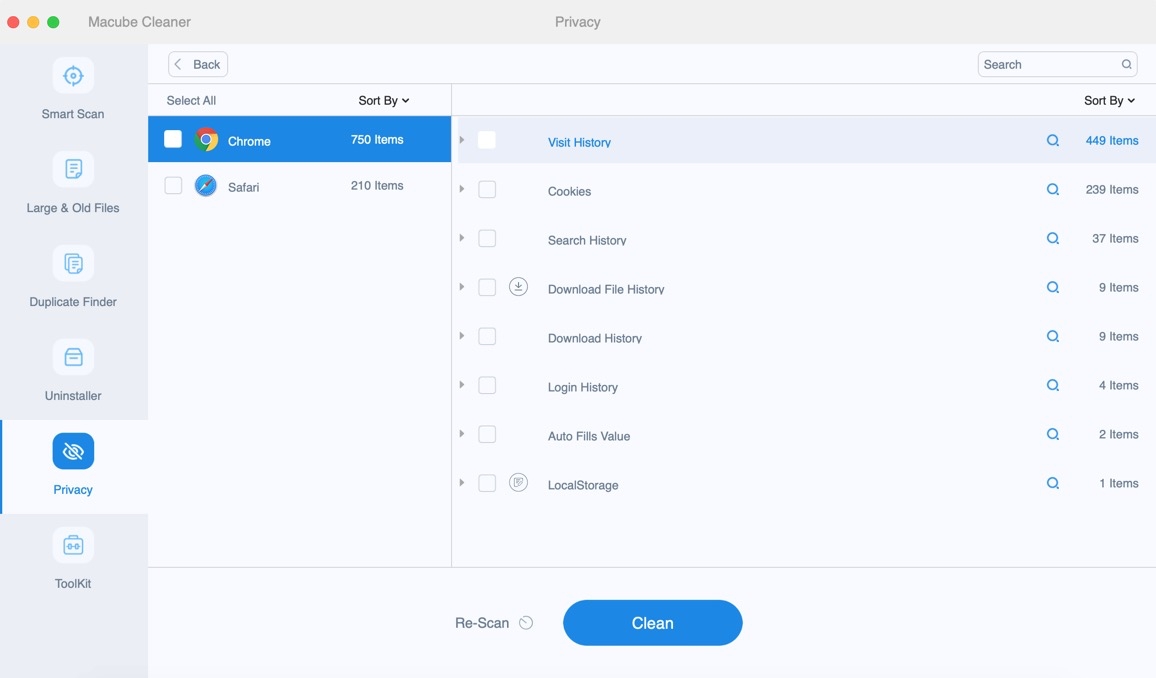
第 3 步:清理 Mac 歷史記錄資料
最後點擊「清理」按鈕可清除 Mac 上的 Cookie 和歷史數據,以保護您的隱私。
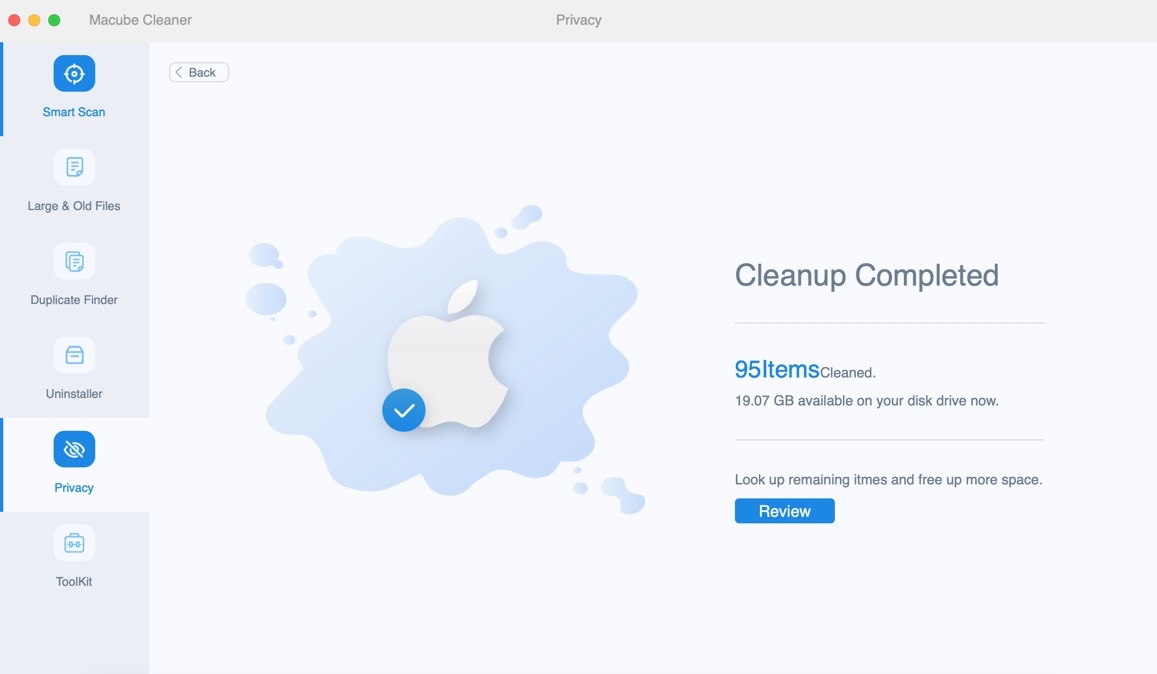
結論:
您只需在終端機中編寫幾行命令即可完成許多任務,這可以大大提高您的工作效率和系統效能。 然而,隨著時間的推移,歷史記錄會累積您的工作進度,最終可能會儲存為大文件,佔用您的裝置儲存空間,也會損害您的隱私。 因此,所有使用者都必須知道如何專業、有效率地刪除和管理其終端歷史記錄。 Mac 的終端具有內建功能,可為各種 shell 執行此操作。 您可以透過 Macube 刪除臨時檔案和日誌來進一步優化您的 MacOS。 Macube是一款面向全球 Mac 用戶的一體化解決方案,受到用戶和技術評論家的推崇。 它可以優化您的 MacOS 記憶體、增強儲存並最大限度地發揮所有遊戲、軟體和應用程式的潛力。